1、通过页面设置将错误值打印为空白;2、用IFERROR函数替换错误值为无内容;3、利用条件格式将错误值字体设为白色,实现打印隐藏。
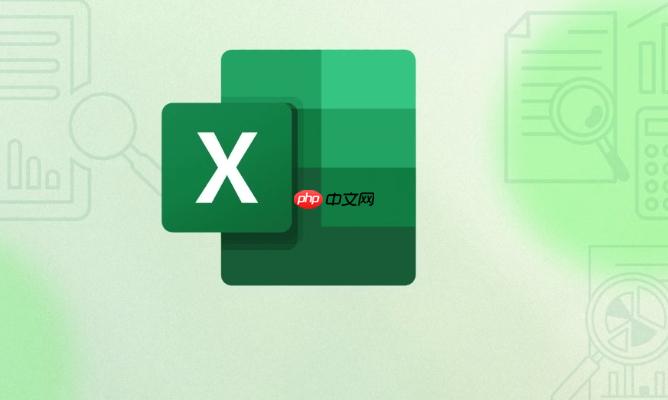
如果您在使用Excel打印报表时,发现某些单元格中的错误值(如#N/A、#DIV/0!等)影响了打印效果,可以通过设置让这些错误值在打印时不显示。以下是解决此问题的步骤:
本文运行环境:Dell XPS 13,Windows 11
一、通过页面设置隐藏错误值
Excel提供了直接在页面布局中设置打印时隐藏错误值的功能,适用于所有类型的错误值。
1、点击顶部菜单栏的页面布局选项卡。
2、在“页面设置”组中,点击右下角的小箭头打开页面设置对话框。
3、切换到工作表选项卡。
4、在“打印”区域找到“单元格错误项作为”下拉菜单,选择空白。
5、点击确定,返回后执行打印预览即可看到错误值已不再显示。
二、使用IFERROR函数屏蔽错误值
通过公式预先处理可能出现错误的计算结果,将错误值替换为空白或指定内容,从而避免其出现在打印内容中。
1、选中含有公式的单元格,例如原公式为=A1/B1。
2、修改公式为=IFERROR(A1/B1,""),表示当出现错误时返回空字符串。
3、按Enter确认更改,复制该公式到其他相关单元格。
4、完成所有公式调整后进行打印,此时错误值将不会显示。
三、应用条件格式隐藏错误值
利用条件格式将错误值字体颜色设为白色,使其在打印时不可见,适用于不想更改原始数据或公式的情况。
1、选中需要处理的数据区域。
2、点击开始选项卡下的“条件格式”按钮。
3、选择“新建规则”,在弹出窗口中选择“使用公式确定要设置格式的单元格”。
4、输入公式=ISERROR(A1),注意A1应为所选区域的活动单元格。
5、点击“格式”按钮,在字体颜色中选择白色,然后点击确定。
6、应用规则后,错误值将以白色字体显示,在打印时视觉上被隐藏。































